A configuração padrão para impressoras no OS X é relativamente básica e oferece opções para adicionar ou remover essencialmente uma impressora e, em seguida, definir alguns recursos específicos do driver, como a quantidade de RAM ou detalhes de duplexação; no entanto, você pode desejar ter mais opções para gerenciar o acesso à sua impressora, como limitar o acesso a uma impressora e não a outra ou exigir uma senha para imprimir.
A maneira mais fácil de administrar essas opções de impressoras é através do acesso à rede, onde, se você compartilhar a impressora, poderá limitar quais usuários terão acesso a ela pela rede. Isso envolve a configuração de um computador separado para ser um servidor de impressão e, em seguida, o gerenciamento das contas que podem acessar o serviço compartilhado da impressora pela rede. O OS X Server da Apple oferece opções para gerenciar isso, mas você também pode fazer o mesmo na versão cliente do sistema operacional.

Para fazer isso, com a impressora configurada no computador, ative o compartilhamento de impressoras para o dispositivo nas preferências do sistema Compartilhamento e, em seguida, gerencie os usuários e grupos específicos permitidos para imprimir na lista Usuários. Por padrão, todos terão acesso à impressora, mas se você clicar no botão de adição, poderá adicionar um usuário local para permitir que apenas esse usuário (ou qualquer outro adicionado) acesse a impressora. Embora os usuários locais estejam imediatamente disponíveis para inclusão, você também pode criar uma conta "somente compartilhamento" para acesso à impressora, clicando no botão mais e, em seguida, clicando em "Nova pessoa" e digitando um nome e credenciais para o usuário.
Usar uma conta do Compartilhamento somente ou duas dessa maneira pode ser preferível, pois você pode alterar sua senha a qualquer momento sem afetar nenhuma conta de usuário local. Todos os usuários da rede que usam essa conta para autenticação de impressão terão que usar a nova senha para imprimir.
Infelizmente, essa capacidade se aplica apenas a impressoras compartilhadas, e os usuários locais no sistema não verão essas restrições. No entanto, o sistema de impressão no OS X tem a opção de exigir uma senha ao imprimir e impedir que usuários específicos acessem uma impressora local. Esse recurso não está disponível por meio das opções de configuração da impressora padrão do OS X, mas pode ser configurado usando a interface da Web.
Para ativar a interface da Web, abra o Terminal e execute o seguinte comando:
cupsctl WebInterface = sim
Com isso concluído, carregue a interface visitando o seguinte URL:
//127.0.0.1:631

Em seguida, você precisará definir quais usuários têm permissão ou acesso negado à impressora. Para fazer isso, vá para a guia Impressoras e clique no link da sua impressora na lista de dispositivos configurados. Em seguida, escolha "Definir Usuários Permitidos" no menu "Administração", e você receberá um campo de entrada com botões de opção para permitir ou impedir a impressão dos usuários no campo.
Para permitir que apenas usuários específicos acessem a impressora, escolha "Permitir que esses usuários imprimam" e separe seus nomes curtos (os nomes de suas pastas base) por vírgulas. Para impedir que apenas esses usuários acessem e permitam que todos os outros acessem as impressoras, selecione o outro botão de rádio.
Quando terminar, clique em "Definir Usuários Permitidos" e as alterações deverão entrar em vigor imediatamente. Se um usuário não tiver acesso à impressora, ele não estará mais disponível quando o usuário estiver conectado à conta dele. O usuário poderá imprimir em outras impressoras disponíveis, mas não poderá encontrar a que você aplicou as restrições. Dessa maneira, você pode definir o acesso a várias impressoras para controlar o acesso a quem pode usar cada uma delas.

Além de definir usuários específicos, na mesma janela Administração, escolha "Definir opções padrão" e clique no link "Políticas", onde você verá um conjunto de menus para as políticas de Erro e Operação. Ali, escolha "Autenticado" para a política de operação e aplique as configurações, o que exigirá que os usuários autentiquem ao imprimir neste dispositivo de impressora.
Uma abordagem final para limitar os usuários é configurar cotas de impressão com limite de tempo para cada impressora em seu sistema. Esta opção não está disponível através da interface Web nem das Preferências do Sistema, mas pode ser feita através do Terminal. Essa opção também está em uso por dispositivo e se aplica a todos os usuários no sistema, portanto, você não pode definir uma cota apenas para um usuário e nem defini-lo para outras pessoas. No entanto, é uma maneira de impor um limite mais global, se necessário.
Para ativar cotas, você deve dizer ao sistema para usar tanto um período de tempo para aplicá-las quanto um limite de páginas a serem usadas. Primeiro, obtenha uma lista de suas impressoras executando o seguinte comando (o nome da impressora será imediatamente após a palavra "impressora" no início da linha de saída):
lpstat -p
Em seguida, use esse nome exatamente como está no lugar de "PRINTER" no comando a seguir e também substitua SECONDS pelo período de cota e PAGES pelo limite de página a ser aplicado nesse período. Siga este comando reiniciando seu sistema para reiniciar o sistema de impressão:
lpadmin -p IMPRESSORA -o job-quota-period = SECONDS -o job-page-limit = PÁGINAS
Por exemplo, para definir minha impressora Phaser (nome "Phaser_8560DN") como um limite de 20 páginas por dia, eu executaria o seguinte:
lpadmin -p Phaser_8560DN -o job-quota-período = 86400 -o job-page-limit = 20
Para limpar qualquer uma dessas configurações, execute novamente o comando, mas use 0 para SECONDS ou PAGES.











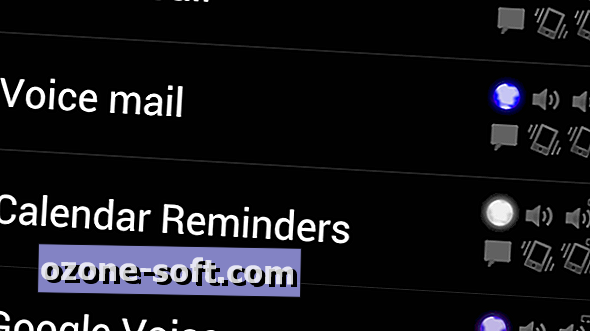

Deixe O Seu Comentário